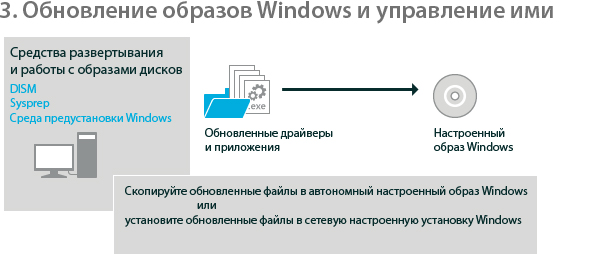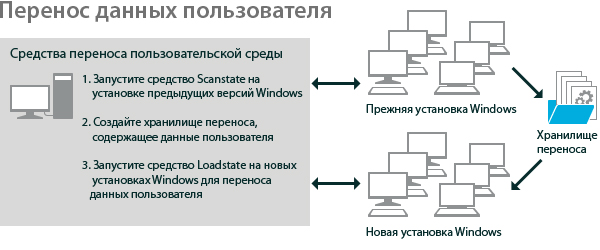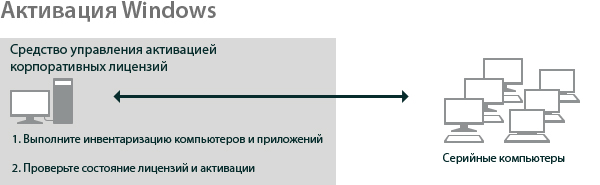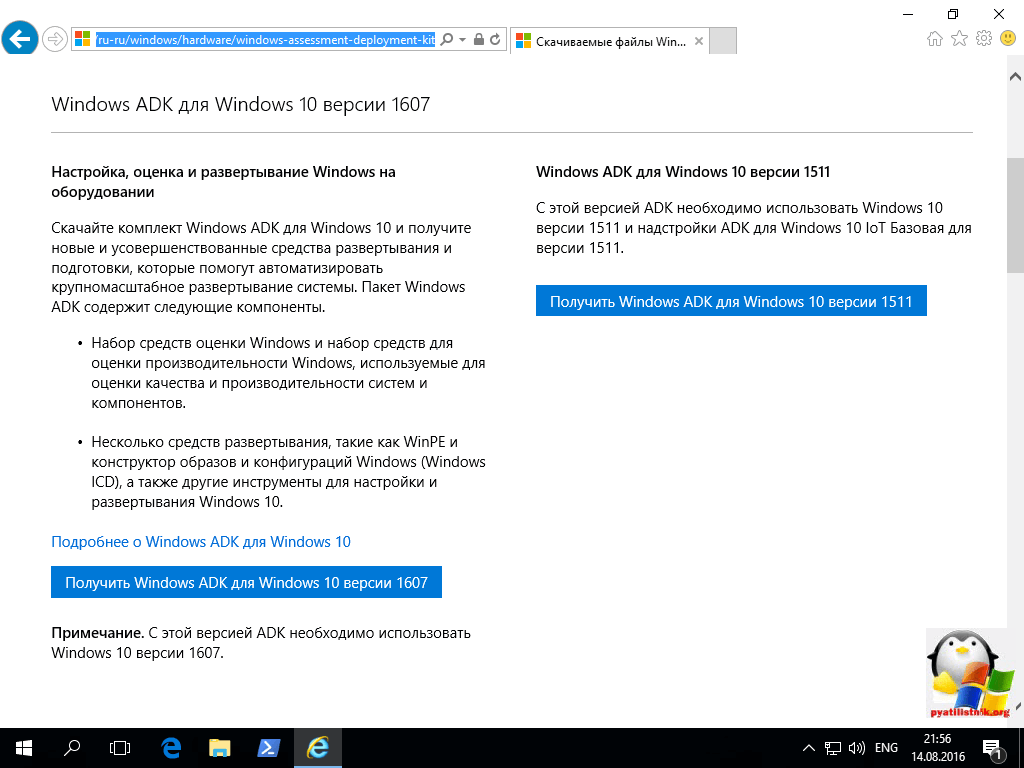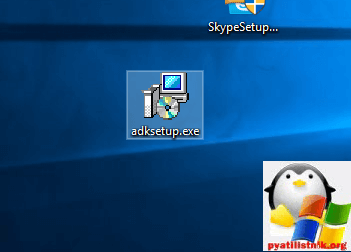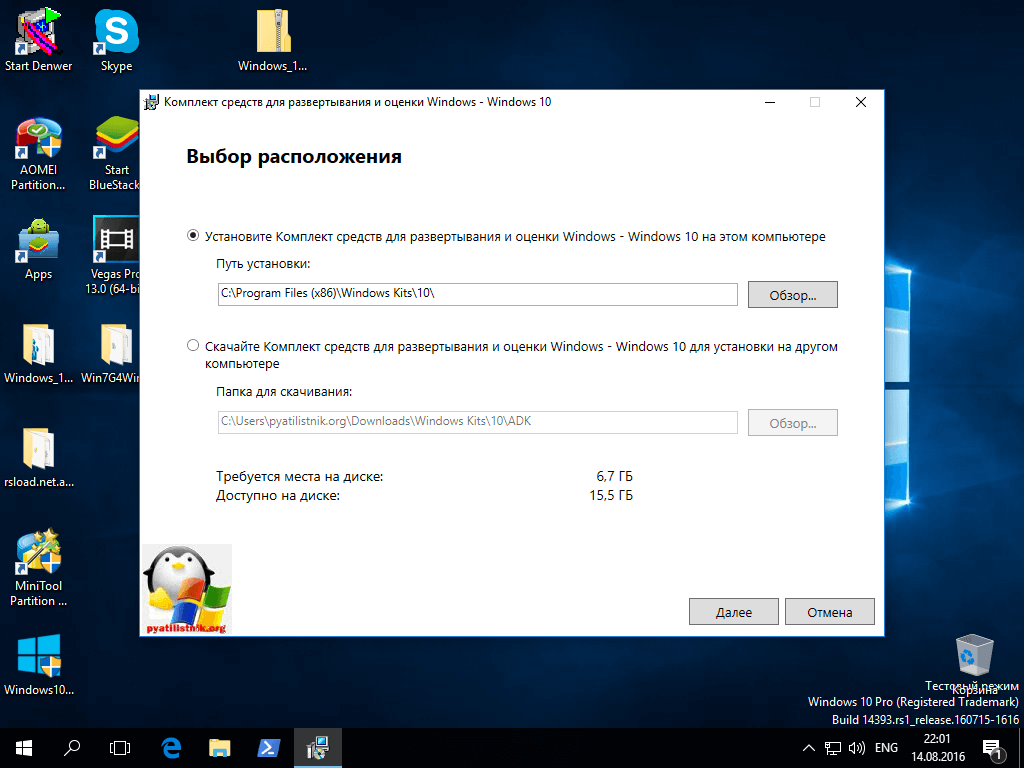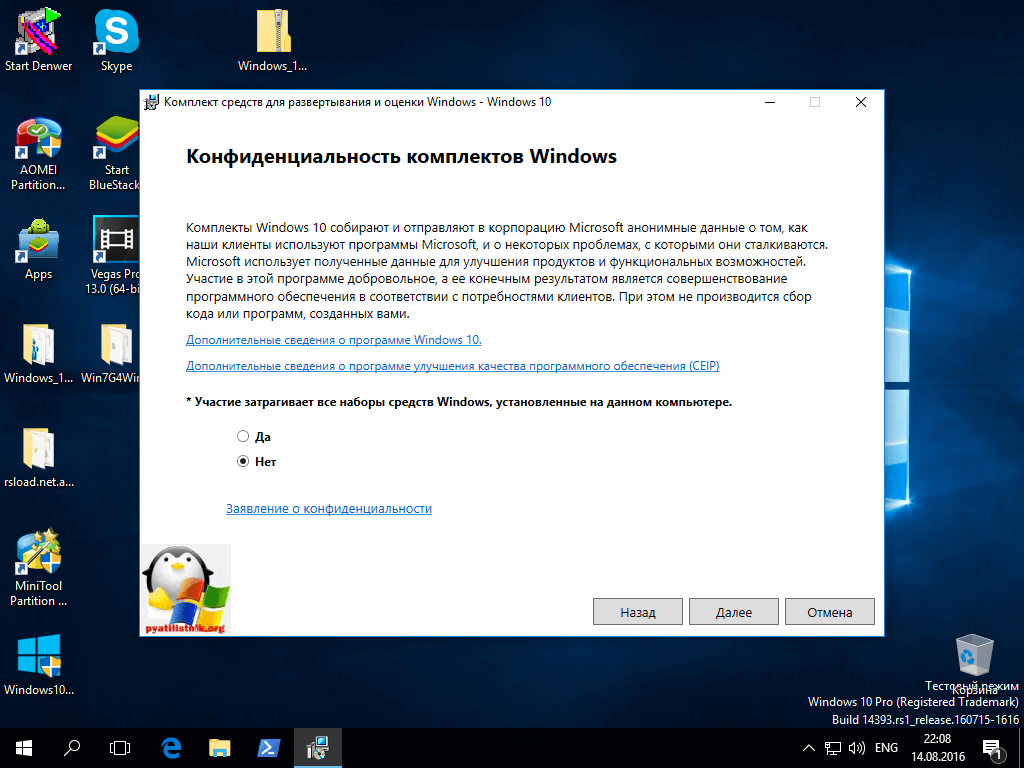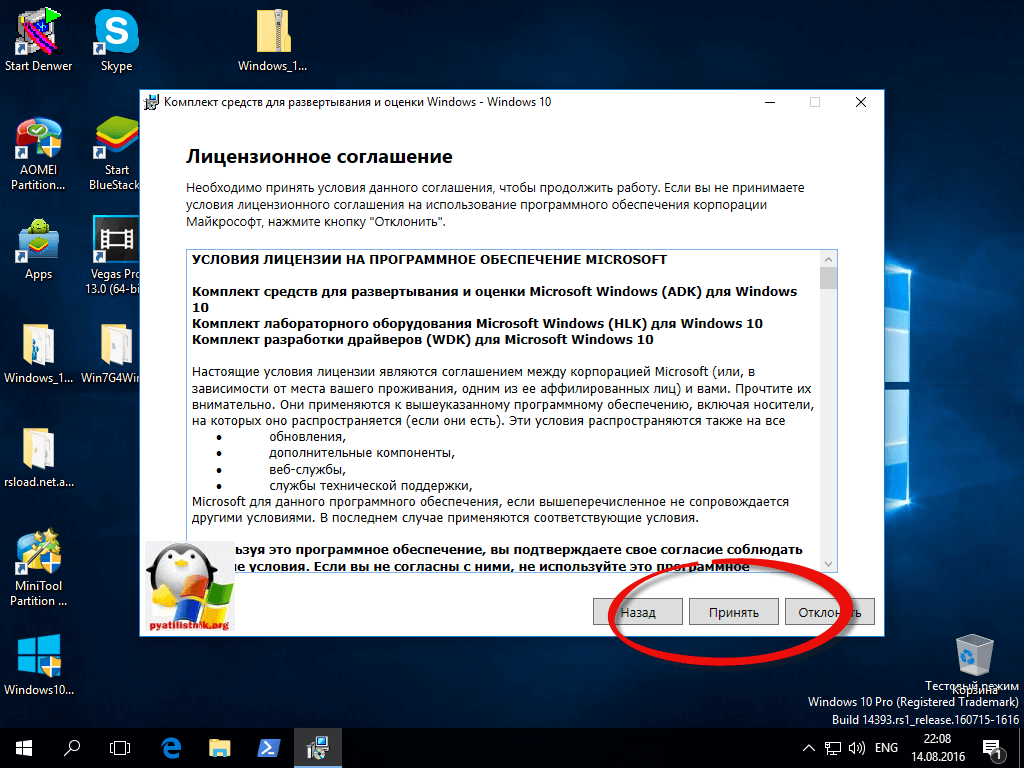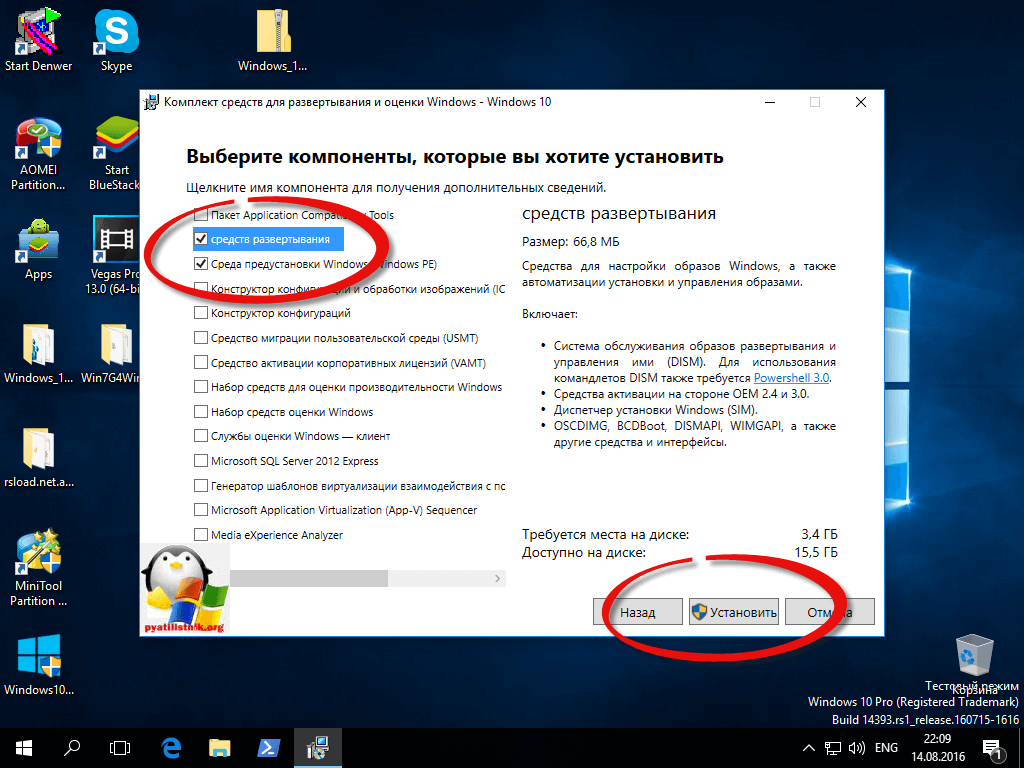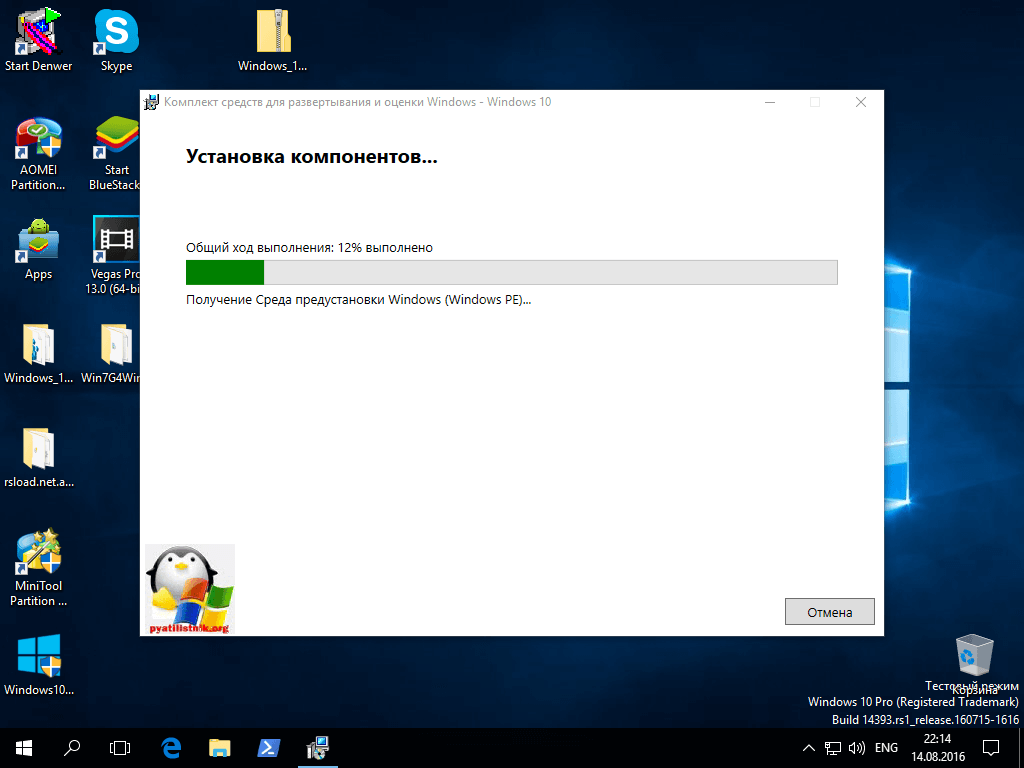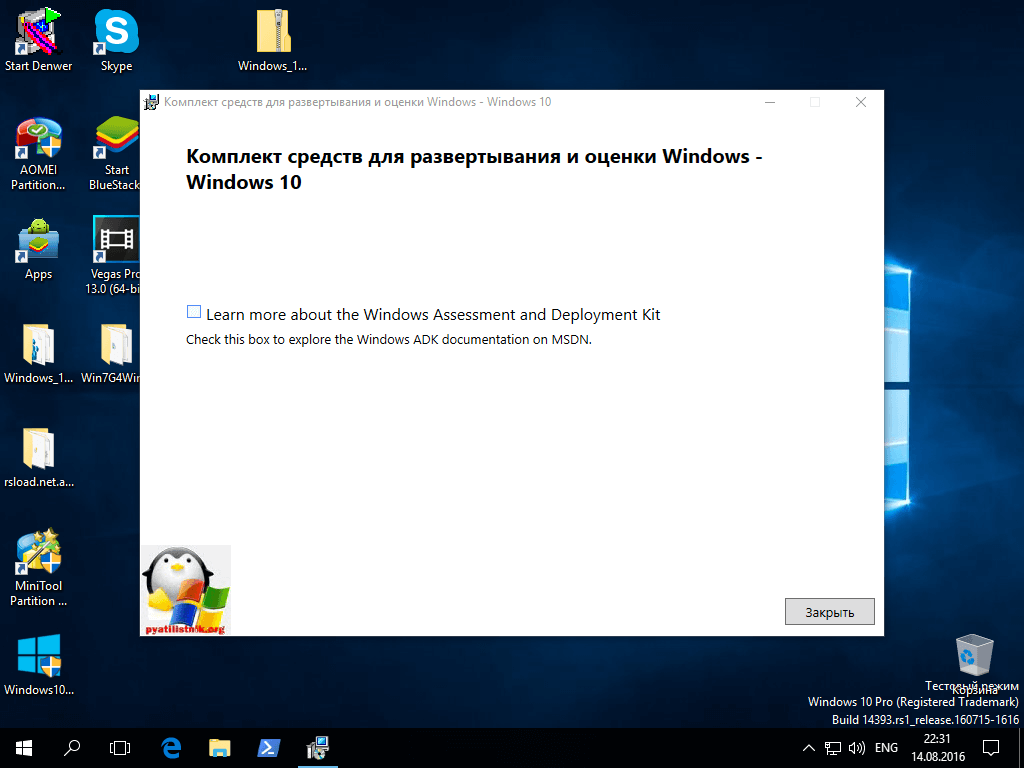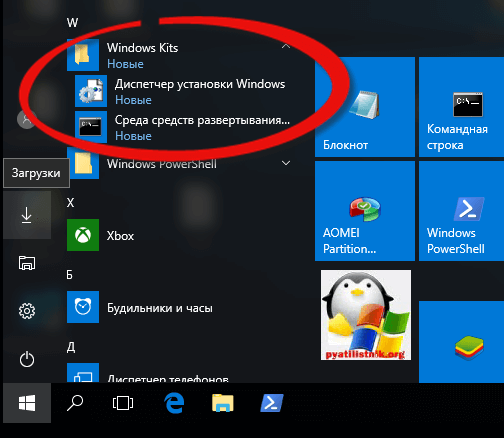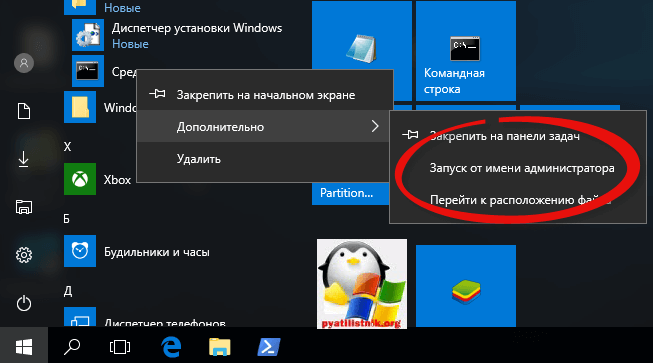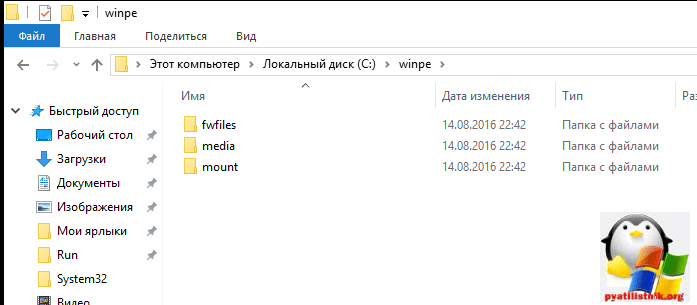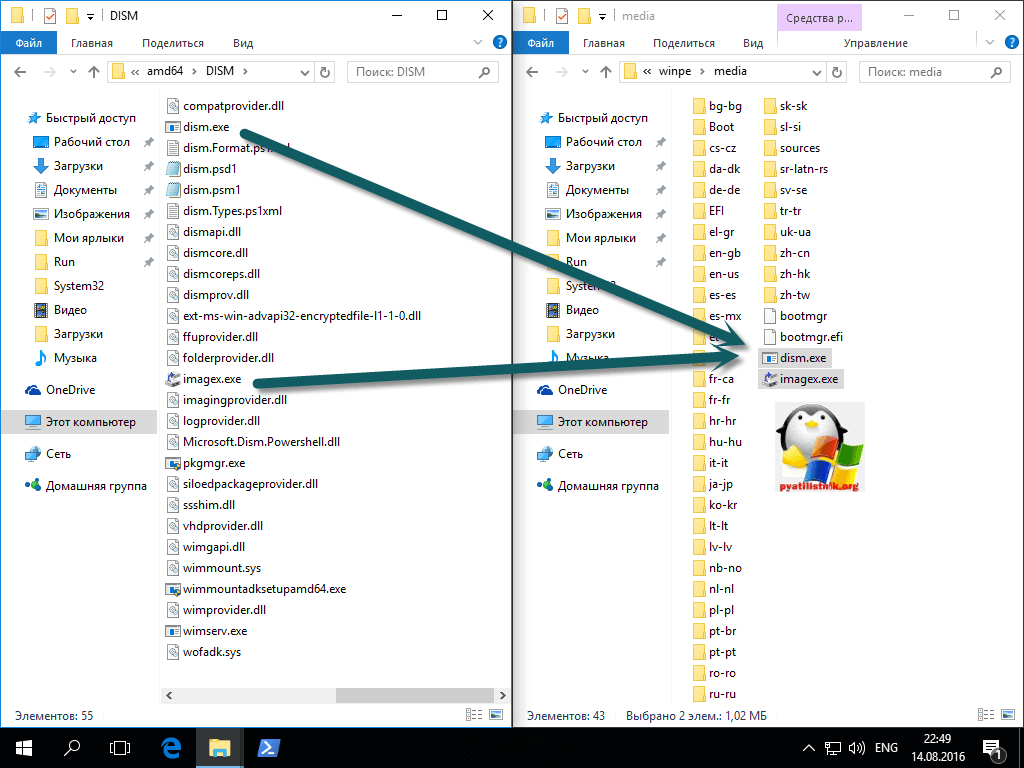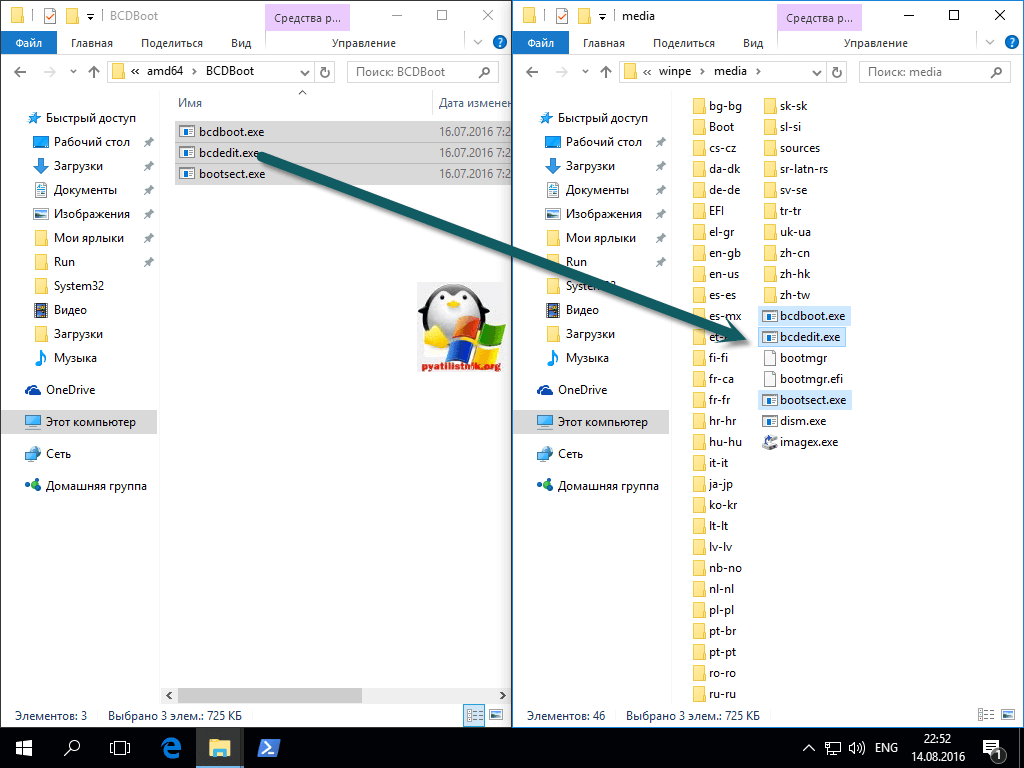- Windows adk для чего нужны
- Выбор сценария
- Оценка качества на одном или нескольких компьютерах
- Развертывание Windows на нескольких компьютерах
- Проверка совместимости приложений
- Перенос данных пользователя
- Управление лицензиями
- Windows adk для чего нужны
- Комплект windows adk для windows 10
- Создаем winpe для windows 10
- Windows ADK в сценариях с Windows 10 для ИТ-специалистов Windows ADK for Windows 10 scenarios for IT Pros
- Создание образа Windows с помощью средств командной строки Create a Windows image using command-line tools
- Создание образа Windows с помощью Windows ICD Create a Windows image using Windows ICD
- Средства развертывания Windows для ИТ-специалистов IT Pro Windows deployment tools
Windows adk для чего нужны

| Краткое руководство по Windows ADK |
| См. также |
Этот документ поможет вам понять базовые сценарии, которые поддерживает Комплект средств для оценки и развертывания Windows(R) (Windows ADK). Подробная справочная документация доступна по следующей ссылке: Комплект средств для развертывания и оценки Windows (ADK).
Выбор сценария
Оценка качества на одном или нескольких компьютерах
Средства оценки Windows позволяют измерить производительность, надежность и функциональные возможности одного или нескольких компьютеров.
Вы можете оценить производительность одного компьютера или нескольких компьютеров в лабораторной среде. Средства Службы оценки Windows(R) предназначены для оценки моделей компьютеров перед выводом серии в массовое производство. Дополнительные сведения см. в следующих документах: Технический справочник по средствам оценки Windows, Технический справочник по службам оценки Windows и Технический справочник по набору средств для оценки производительности Windows.
Развертывание Windows на нескольких компьютерах
Средства развертывания Windows помогают настроить и развернуть Windows в соответствии со следующей процедурой.
Сначала установите и настройте образ Windows. Затем добавьте в Windows фирменную символику, драйверы и прочие настройки. На этом этапе создается исходный образ, в котором представляются все базовые настройки, используемые на создаваемых компьютерах.
Разверните исходный образ на компьютере. На этом этапе создаются конечные компьютеры.
Обновите исходный образ, добавив новые или обновленные драйверы, языковые пакеты и прочие обновления. Дополнительные сведения см. в документах Техническое руководство по средствам развертывания и работы с образами дисков и Техническое руководство по Windows PE.
Проверка совместимости приложений
Следующие сценарии предназначены для ИТ-специалистов.
Воспользуйтесь средством Application Compatibility Toolkit (ACT), чтобы провести инвентаризацию ПК и приложений в вашей организации и выяснить, совместимы ли уже развернутые вами приложения с новыми версиями Windows и Internet Explorer. Подробнее см. раздел Набор средств для обеспечения совместимости приложений Application Compatibility Toolkit.
Перенос данных пользователя
Воспользуйтесь средством миграции пользовательской среды, чтобы перенести данные пользователя или приложений из другой версии Windows и сделать данные пользователя доступными на конечном компьютере. Подробнее см. Технический справочник по средству миграции пользовательской среды.
Управление лицензиями
Воспользуйтесь средством управления активацией корпоративных лицензий для проверки лицензий Windows в вашей организации и управления ими. Дополнительные сведения см. в разделе Средство управления активацией корпоративных лицензий.
Windows adk для чего нужны
Добрый день уважаемые читатели блога, наконец дошли руки до написания третьей части статьи, в которой мы создаем свою сборку Windows 10. Если кто читает не сначала, то отправляю вас на первую часть в которой создается новая сборка windows 10. Хочу отметить, что в первой части мы поставили, уже ADK, но так как вышел Redstone и у Microsoft теперь для каждой десятки свой ADK, показываю, где и как скачать нужный, у кого уже стоит, просто пролистайте чуть ниже и переходите к пункту с WinPE.
Комплект windows adk для windows 10
Во второй части мы с вами обезличили все персональные данные Windows 10 redstone и выключили его в режиме OOBE (out of box experience). Теперь нам с вами нужно из данной виртуальной машины получить wim образ, который мы и будем потом интегрировать в наш дистрибутив.
Для решения данной задачи нам необходим комплект windows adk для windows 10, и некоторые его утилиты.
- WinPE > урезанная версия операционной системы с нее мы будем загружаться.
- ImageX > утилита для захвата образа wim
Вот как это выглядит на схеме, мы загружаемся с загрузочной флешки или ISO с средой WinPE Windows 10, на нашу виртуальную машину (Ту которая выключена, у вас это может быть эталонный компьютер), и с помощью командной строки и утилиты imageX захватываете образ wim. Данный образ wim по сути и будет вся ваша система, которую вы до этого подготовили для создания образа с Windows 10 redstone.
И так давайте скачаем с вами ADK для Windows 10. Скачать его можно по ссылке ниже. Учтите, что скачать его нужно именно для своей версии сборки.
Недавно же мы с вами устанавливали windows 10 redstone, у нее версия была 1607.
В итоге вы скачаете маленький файл, полтора мегабайта, это онлайн установщик windows 10 adk
Запускаете adksetup.exe и у вас открывается окно мастера установки комплекта windows adk для windows 10. Вы можете изменить каталог установки, либо вообще просто его скачать, для дальнейшего развертывания. (Скачайте комплект средств для развертывания и оценки Windows 10 для установки на другом компьютере) Я оставляю как есть и буду ставить себе на компьютер.
Говорим нет, так как нет необходимости принимать участие в программе Microsoft.
Соглашаемся с лицензионным соглашением ADK и жмем принять.
Выбираем два компонента:
- Средства развертывания
- Среда предустановки Windows PE
Жмем установить. Учтите, что потребуется доступ к интернету и будет скачано, порядка 3,5 гигабайт.
Начнется процесс скачивания ADK.
Все у меня все до качалось, можно теперь поискать ADK у нас в пуске.
Открываем кнопку пуск и находим вот такой пункт Windows kit
- Диспетчер установки
- Среда средств развертывания
Следующим шагом у нас с вами будет создание ISO Образа с Windows PE, с помощью которой мы будем загружаться на эталонном компьютере, для снятия образа операционной системы.
Создаем winpe для windows 10
Наша задача с вами создать ISO образ содержащий среду предустановки winPE для десятки, для этого открываем от имени администратора Среду средств развертывания. Для этого щелкаем правым кликом по ярлыку, далее пункт Дополнительно > Запуск от имени администратора.
Так как у меня будущая сборка имеет архитектуру x64, то я ввожу вот такую команду
где c:\winpe это создаваемая папка на диске С:, а amd64 указание архитектуры
Для 32 битных систем команда выше, там параметр x86. В результате выполнения нужной команды, у вас в папке winpe, будет скопирована вся структура каталогов, необходимая для создания загрузочного ISO с winPE.
Перейдя на диск C: вы увидите в родительской папке вот такие три папки:
У каждой из них свое назначение, об этом мы поговорим чуть ниже.
Теперь нам нужно еще до копировать необходимые утилиты в наш winPE, переходим в папку с установленным ADK.
Выбираете папку с вашей архитектурой, у меня это amd64. Переходите в папку DISM и копируете из нее вот эти два файла:
Путь для копирования C:\winpe\media
Далее переходим в папку:
Из нее туда же копируем три утилиты:
Они могут понадобиться для восстановления операционной системы.
И последняя утилита которая нам понадобится находится в папке
Windows ADK в сценариях с Windows 10 для ИТ-специалистов Windows ADK for Windows 10 scenarios for IT Pros
Комплект средств для развертывания и оценки Windows (Windows ADK) содержит инструменты, которые ИТ-специалисты могут использовать для развертывания Windows. The Windows Assessment and Deployment Kit (Windows ADK) contains tools that can be used by IT Pros to deploy Windows. Обзор новых возможностей Windows ADK для Windows 10 см. в разделе Новые возможности комплектов и средств. For an overview of what’s new in the Windows ADK for Windows 10, see What’s new in kits and tools.
В предыдущих выпусках Windows документация к Windows ADK публиковалась на сайте TechNet и в центре разработчиков оборудования MSDN. In previous releases of Windows, the Windows ADK docs were published on both TechNet and the MSDN Hardware Dev Center. Начиная с выпуска Windows 10 документация к Windows ADK доступна в центре разработчиков оборудования MSDN. Starting with the Windows 10 release, Windows ADK documentation is available on the MSDN Hardware Dev Center. Справочные сведения для Windows 10 ADK см. в разделе Производство настольных ПК. For the Windows 10 ADK reference content, see Desktop manufacturing.
Вот некоторые основные сценарии, которые помогут вам найти содержимое в центре разработчиков оборудования MSDN. Here are some key scenarios that will help you find the content on the MSDN Hardware Dev Center.
Создание образа Windows с помощью средств командной строки Create a Windows image using command-line tools
DISM используется для подключения и обслуживания образов Windows. DISM is used to mount and service Windows images.
Вот что можно сделать c помощью DISM. Here are some things you can do with DISM:
Sysprep подготавливает установку Windows для создания образа и позволяет записать установленную с пользовательскими параметрами ОС. Sysprep prepares a Windows installation for imaging and allows you to capture a customized installation.
Вот что можно сделать с помощью Sysprep. Here are some things you can do with Sysprep:
Среда предустановки Windows (WinPE)— это небольшая операционная система, используемая для загрузки компьютера без операционной системы. Windows PE (WinPE) is a small operating system used to boot a computer that does not have an operating system. Вы можете загрузить среду предустановки Windows (Windows PE) и затем установить новую операционную систему, восстановить данные или восстановить существующую операционную систему. You can boot to Windows PE and then install a new operating system, recover data, or repair an existing operating system.
Ниже приведены способы создания образа WinPE. Here are ways you can create a WinPE image:
Среда восстановления Windows (Windows RE) — среда восстановления, которая может исправить распространенные проблемы в работе операционной системы. Windows Recovery Environment (Windows RE) is a recovery environment that can repair common operating system problems.
Вот что можно сделать c помощью Windows RE. Here are some things you can do with Windows RE:
Диспетчер установки Windows (Windows SIM) помогает создать файлы ответов, меняющие параметры Windows и запускающие скрипты во время установки. Windows System Image Manager (Windows SIM) helps you create answer files that change Windows settings and run scripts during installation.
Вот что можно сделать c помощью Windows SIM. Here are some things you can do with Windows SIM:
Список параметров, которые можно изменить, см. в статье Справочник по автоматической установке Windows центра разработки оборудования MSDN. For a list of settings you can change, see Unattended Windows Setup Reference on the MSDN Hardware Dev Center.
Создание образа Windows с помощью Windows ICD Create a Windows image using Windows ICD
Впервые появившийся в Windows 10 конструктор образов и конфигураций (ICD) упрощает настройку и подготовку образов с выпусками Windows 10 для настольных систем (Домашняя, Pro, Корпоративная и для образовательных учреждений), Windows 10 Mobile или Windows 10 IoT Базовая. Introduced in Windows 10, Windows Imaging and Configuration Designer (ICD) streamlines the customizing and provisioning of a Windows 10 for desktop editions (Home, Pro, Enterprise, and Education), Windows 10 Mobile, or Windows 10 IoT Core (IoT Core) image.
Вот что можно сделать c помощью Windows ICD. Here are some things you can do with Windows ICD:
Средства развертывания Windows для ИТ-специалистов IT Pro Windows deployment tools
Также есть несколько инструментов, входящих в состав Windows ADK, предназначенных для ИТ-специалистов; документация к ним доступна на веб-сайте TechNet: There are also a few tools included in the Windows ADK that are specific to IT Pros and this documentation is available on TechNet: